Проблемы при ремонте Windows 7 Ultimate x64 (SP1)
При установке уже найденных обновлений,после восстановления работоспособности Центра обновления Windows, были проблемы на реально установленной ОС Windows 7 Ultimate x64 (SP1). Почему-то компьютер зависал при установке обновлений от Майкрософт. Первый раз загрузил 24 обновления установилось 22 и замерз, потом загрузил 26 — опять комп замерз на 22-м, в третий раз семь загрузил и завис на первом обновлении. Пришлось каждый раз давить Reset и система запускалась как после аварийного отключения. По третьему разу даже чистила себя минут 20. Проблему создавало обновление для Офисного пакета OneNote 2010.
Система Windows 7 Ultimate x64 зависала на установке обновления:
«Обновление безопасности для Microsoft OneNote 2010 (KB3114885) 32-разрядный выпуск» (часа два Система без результата его устанавливала).
Ошибка: Код 8024001Е
Это обновление для системы безопасности устраняет уязвимости в Microsoft Office, которые делают возможным удаленное выполнение кода, если пользователь открывает специально созданный файл Office. Дополнительные сведения об этих уязвимостях см. бюллетень по безопасности Microsoft MS16-099.
Примечание
Для установки этого обновления безопасности, необходимо иметь версию установленного на компьютере Пакета обновления 2 для Office 2010. Полный список версий уязвимостей программного обеспечения Microsoft Office см. статьи базы знаний Майкрософт KB3177451.
Автономный пакет обновления можно получить в центре загрузки Майкрософт. На странице скачивания для установки обновления следуйте инструкциям по установке.
- Загрузите обновление безопасности для 32-разрядной версии OneNote 2010 KB3114885
- Загрузите обновление безопасности для 64-разрядной версии OneNote 2010 KB3114885
Нашел, загрузил, установил в ручном режиме и процесс пошел. Видимо данное обновление было загружено не совсем удачно и когда до него доходила очередь, система его не могла установить, а мусолила пока я не нажимал кнопку Reset. Так случилось только в Windows 7 Ultimate x64(SP1), где установлен Microsoft Office 2010.
Итог
- Системы, которые не обновлялись и svchost.exe процесс нагружал CPU=50%-75%-100%; RAM=2655-3250MB;
- Бездействие системы=0%
- Кулеры выли, компьютер тормозил и зависал, а ОС неделями искала обновления.
Windows 7 Ultimate x64 Реальный ПК работает нормально: CPU=1-3% RAM=1450MB (применил пакет UpdatePack7R2 Набор обновлений на update7.simplix.info)
Windows 7 Professional x32 ВиртуалБокс работает нормально: CPU=1-3% RAM=468MB (применил пакет UpdatePack7R2 Набор обновлений на update7.simplix.info)
Windows 7 Ultimate x32 ВиртуалБокс работает нормально: CPU=1-3% RAM=545MB
Windows Embedded Standard 7 Full x32 ВиртуалБокс работает нормально: CPU=1-3% RAM=535MB:
Устанавливал все сразу друг за другом:
- Windows6.1-KB3020369-x86 установка
- Windows6.1-KB3102810-x86 установка,перезагрузка
- Windows6.1-KB3135445-x86 установка,перезагрузка
- Windows6.1-KB3172605-x86 установка,перезагрузка
Windows Embedded Standard 7 Thin x32 ВиртуалБокс работает нормально: CPU=1-3% RAM=297MB
Устанавливал все сразу друг за другом:
- Windows6.1-KB3020369-x86;установка
- Windows6.1-KB3102810-x86 установка,перезагрузка
- Windows6.1-KB3135445-x86 установка,перезагрузка
- Windows6.1-KB3172605-x86 установка,перезагрузка
Windows Thin PC x32 ВиртуалБокс работает нормально: CPU=0-2% RAM=492MB
Устанавливал все сразу друг за другом:
Windows6.1-KB3020369-x86 установка
Windows6.1-KB3102810-x86 установка,перезагрузка
Windows6.1-KB3135445-x86 установка,перезагрузка
Windows6.1-KB3172605-x86 установка,перезагрузка
Семь Операционных систем удалось полностью исправить. Шесть из них Windows 7 32-bit свежеустановленные в мае 2016 (специально для поиска решения проблемы с Центром обновления и svchost.exe процессом) в Oracle VM VirtualBox на Windows 7 Ultimate 64-bit, которая исправно работала до мая 2016 года и ее пришлось починить в первую очередь. Значение CPU, RAM при бездействии системы 95-98%.
Про шесть различных Операционных систем Windows, расскажу в другой статье. Снимки экранов подготовлю и выдам, и текста обещаю поменьше, только комментарии к фото. Это чтоб не напрягать сильно -:)))
Всем успехов и удачи! До скорого! Тимофей.
Обновления для Центра обновлений Windows 7
Вот список обновлений для Центра обновления Windows 7 и Windows Server 2008 R2:
Апрель 2015 Важное
Обновление стека обслуживания от апреля 2015 г. для Windows 7 и Windows Server 2008 R2СтатьяWindows6.1-KB3020369-x64Windows6.1-KB3020369-x86
Это обновление не заменяет ранее выпущенное обновление. Корпорация Майкрософт подтверждает, что это проблема продуктов Майкрософт, перечисленных в разделе «Относится к«
На это обновление обратите особое внимание, если оно не будет установлено в Операционной системе, то не установится обновление за май 2016
Июнь 2015 Не нужно
Клиент Центра обновления Windows для Windows 7: Июнь 2015СтатьяWindows6.1-(KB3050265)-x64Windows6.1-(KB3050265)-x86
Это обновление заменяет ранее выпущенное обновление (KB2990214).
Июль 2015 Не нужно
Клиент Центра обновления Windows для Windows 7 и Windows Server
2008 R2: июль 2015 г.СтатьяWindows6.1-(KB3065987)-х64Windows6.1-(KB3065987)-х86
Это обновление заменяет обновления Клиента Центра обновления Windows (KB3050265 ).
Август 2015 Важное
Клиент Центра обновления Windows для Windows 7 и Windows Server
2008 R2: август 2015 г.СтатьяWindows6.1-(KB3075851)-х64Windows6.1-(KB3075851)-х86
Это обновление заменяет обновление июля 2015 обновление для клиента Центра обновления Windows (3065987).
Ноябрь 2015 Важное
Установка и поиск обновлений происходит медленно и высокая загрузка ЦП происходит в Windows 7 и Windows Server 2008 R2СтатьяWindows6.1-KB3102810-x64Windows6.1-KB3102810-x86
Это обновление не заменяет ранее выпущенные обновления. Корпорация Майкрософт подтвердила, что это является проблемой в продуктах Майкрософт, перечисленных в разделе «Относится к».
Февраль 2016 Важное
Клиент Центра обновления Windows для Windows 7 и Windows Server 2008 R2: февраль 2016Windows6.1-KB3135445-x64Windows6.1-KB3135445-х86
Это обновление не заменяет ранее выпущенные обновления. Корпорация Майкрософт подтвердила, что это является проблемой в продуктах Майкрософт, перечисленных в разделе «Относится к».
Май 2016 Пакет SP2
Удобство накопительный пакет обновления для Windows 7 SP1 и Windows Server 2008 R2 SP1Статья
Для того, чтобы получить пакет для данного обновления, перейдите в каталог Microsoft Update веб — сайт. Загрузить.
Этот пакет содержит все безопасности и исправления безопасности, выпущенные после выпуска Windows 7 SP1, которые подходят для общего распространения, вплоть до апреля 2016 года. Установите это одно обновление, а затем вам нужно будет только новые обновления, выпущенные после апреля 2016 года. И самое главное — загрузить этот пакет обновлений, так называемый на некоторых сайтах (Servise Pack2), можно только из ВЕБ каталога Microsoft Update и только браузером Internet Explorer (так говорят).
Июнь 2016 Не нужно
Накопительный пакет обновления для Windows 7 с пакетом обновления 1 и Windows Server 2008 R2 с пакетом обновления 1 Июнь 2016Статья
Этот накопительный пакет обновления был заменен Июль 2016 накопительный пакет обновления для Windows 7 с пакетом обновления 1 и Windows Server 2008 R2 SP1 (KB3172605) который был выпущен 21 июля 2016. Корпорация Майкрософт работает над устранением этой проблемы и опубликует дополнительную информацию в этой статье, когда информация станет доступной.
Июль 2016 Важное
Дополнительные сведения о центре обновления Windows находятся на следующих веб-сайтах корпорации Майкрософт:Статья
July 2016 update rollup for Windows 7 SP1 and Windows Server 2008 R2 SP1
СтатьяWindows6.1-KB3172605-x64Windows6.1-KB3172605-x86
Это обновление заменяет ранее выпущенное обновление 3161608.
Почему не работает центр обновления Windows 7
Задумался, почему не работает центр обновления Windows 7 и что делать с этим. Пришел к выводу: на давно установленной и работающей ОС он сломался видимо в результате многократной автоматической установки, а потом удаления программы обеспечивающей обновления до Windows 10. А на только что установленных могли не работать по причине «несвежего» дистрибутива, т.е. может быть Windows 7 должна быть какой-то определенной сборки, и обязательно с Service Pack 1.
И ведь не является секретом тот факт, что Майкрософт около трех раз меняла программу и сам принцип обновления до Windows 10, переделывая при этом и заменяя файлы в работающих ОС пользователей компьютеров. Я пришел к такому мнению, уж больно все как-то сразу сломалось.
Благодаря собранному материалу у меня получилось исправить Систему. Как только стал работать Центр обновления Windows, svchost.exe процесс пришел в норму сам, а ведь про него столько разговоров, про него на всех широтах неприлично много написано, а оказывается на этот процесс завязано до 15 служб и одна из них «wuauserv» из группы «netsvcs»- это центр обновления операционной системы. Операционная Система, стремясь обновиться, загоняла сама себя до аварийного отключения по перегреву, лично у меня было так.
AMD!?! В Диспетчере задач Windows я насчитал 12 svchost.exe процессов. Каждый работает со своей группой служб операционной системы.Она так устроена. Ну и конечно вламываться и отключать по-наглому не стоит.
Могу ли я удалить или удалить wuauserv.dll?
Программные программы хранят файлы DLL в одной или нескольких папках во время установки. Эти файлы содержат код, который объясняет работу программ.
Если вы планируете удалить wuauserv.dll, лучше оставить его в покое. Причина этой логики заключается в том, что некоторые программы совместно используют эти файлы, поэтому удаление определенного файла DLL может непреднамеренно вызвать проблемы. Это означает, что удаление wuauserv.dll может привести к прекращению работы одной или нескольких других программ или только в ограниченной степени.
Некоторые программы также могут устанавливать файлы DLL в несколько папок вне папки Program Files (где установлено большинство программ). Поиск этих DLL-файлов может быть очень трудным, а удаление их может быть опасным.
Как упоминалось выше, если вы не уверены, что wuauserv.dll используется другой программой, мы рекомендуем оставить ее в покое. Однако, если вам нужно удалить файл, мы рекомендуем сначала сделать копию. Если после этого у вас возникнут проблемы с другой программой, требующей использования недавно удаленного DLL-файла, вы можете восстановить файл из резервной копии.
Не удалось запустить службу wuauserv на локальный компьютер ошибка 2 не удается найти указанный файл
Сообщения: 36075 Благодарности: 6523
» width=»100%» style=»BORDER-RIGHT: #719bd9 1px solid; BORDER-LEFT: #719bd9 1px solid; BORDER-BOTTOM: #719bd9 1px solid» cellpadding=»6″ cellspacing=»0″ border=»0″>
Сообщения: 52145 Благодарности: 15051
Как с вирусами обстоят дела? Посмотрите значение параметра ImagePath в разделе реестра HKEY_LOCAL_MACHINESYSTEMCurrentControlSetservicesRemoteAccess и ServiceDLL в ветке HKEY_LOCAL_MACHINESYSTEMCurrentControlSetservicesRemoteAccessParameters
Сообщения: 52145 Благодарности: 15051
Сообщения: 52145 Благодарности: 15051
Источник
Исправлено – «Система не может найти указанный файл» менеджер виртуальных дисков
Решение 1. Используйте утилиту Chromebook Recovery
По словам пользователей, эта ошибка может появиться при попытке форматирования определенных USB-накопителей. Похоже, система не может найти указанный файл влияет на флэш-накопители USB, которые используются в качестве держателей образов для восстановления Chromebook. Чтобы решить эту проблему, пользователи предлагают использовать утилиту Chromebook Recovery для стирания USB-накопителя. После этого флешка начнет работать в Windows 10, и ошибка будет устранена. Чтобы устранить проблему, выполните следующие действия.
После этого вы сможете снова отформатировать флэш-накопитель в операционной системе. Помните, что это решение работает только с USB-накопителями, которые используются в качестве носителя для восстановления Chromebook.
Решение 2. Используйте команду clean в инструменте diskpart
Если у вас возникла ошибка Системе не удалось найти указанный файл во время использования флэш-накопителя USB, вам может потребоваться использовать diskpart для ее исправления. Этот процесс удалит все файлы с вашей флешки, поэтому создайте резервную копию, если вам нужно. Чтобы очистить USB-накопитель, выполните следующие действия:
Теперь ваш USB-накопитель очищен от любых файлов, и для его использования необходимо отформатировать его. Для этого выполните следующие действия:
Решение 3 – внести изменения в ваш реестр
В некоторых редких случаях переменная% SystemRoot% может работать неправильно, и это приведет к появлению этой ошибки. После внесения необходимых изменений и замены значения абсолютным путем проблема должна быть решена.
Решение 5 – отключить автомонтирование
В одном из наших предыдущих решений мы упоминали, как можно разрешить включение функции автоматического монтирования. Система не может найти указанный файл при установке флэш-накопителя USB. Однако, похоже, что в некоторых случаях вы можете исправить эту ошибку, отключив автомонтирование в diskpart. Для этого вам необходимо выполнить следующие шаги:
После отключения автомонтирования вы сможете форматировать съемное хранилище без ошибок. После этого вы можете включить функцию автоматического монтирования. Чтобы увидеть, как это сделать, посмотрите одно из наших предыдущих решений.
Решение 6 – Удалить и отформатировать все разделы
Это решение удалит все файлы с вашего жесткого диска, поэтому, если вы собираетесь его использовать, обязательно сделайте резервную копию всех ваших важных файлов. Поскольку это решение удалит все файлы, мы рекомендуем использовать его только на новом ПК, на котором нет важных файлов. Пользователи сообщили, что после переустановки операционной системы они не могут инициализировать свой дополнительный жесткий диск.
Еще раз, это решение удалит все файлы с проблемного диска, поэтому обязательно используйте это решение в качестве крайней меры или только с новым ПК или пустым жестким диском.
Система не может найти указанный файл. Ошибка может по-разному повлиять на ваш компьютер. Это может быть досадной ошибкой, но мы надеемся, что вы решили ее с помощью одного из наших решений.
Источник
Wuauserv грузит процессор на Windows 7
Несмотря на то, что операционные системы со временем становятся не только стабильней, но и умнее, в некоторых их компонентах все равно могут происходить сбои. Так, в последнее время многие пользователи жалуются на то, что какой-то системный процесс сильно грузит ЦПУ или отъедает много оперативной памяти. Например, иногда служба Wuauserv сильно нагружает процессор в системе Windows 7. Соответствующую проблему, также как и большинство схожих (Superfetch), можно относительно легко решить.
За что отвечает служба Wuauserv в Windows 7
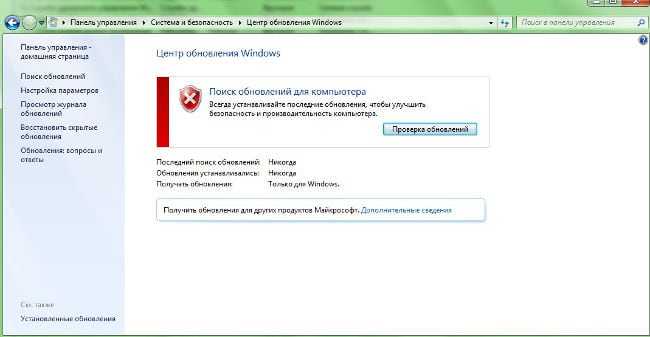
В операционной системе Windows 7 служба Wuauserv отвечает за обновление ОС. Она выполняет полезную работу, но некоторые пользователи по определенным причинам запрещают автоматическую загрузку и установку апдейтов, а другие вовсе отключают соответствующую функцию.
Когда пользователь отключает обновление Windows в «Панели управления», служба все равно остается в рабочем состоянии. В результате по каким-то своим соображениям, Wuauserv по-прежнему может совершать работу, тем самым создавая ненужную нагрузку на процессор компьютера.
При этом в диспетчере задач процесс Wuauserv отсутствует. Он там отображается, как svhost.exe, который является одним из главных системных процессов. Поэтому, если его снять с выполнения, он тут же появится вновь.
Как устранить нагрузку на ЦПУ и ОЗУ, которую создает служба Wuauserv
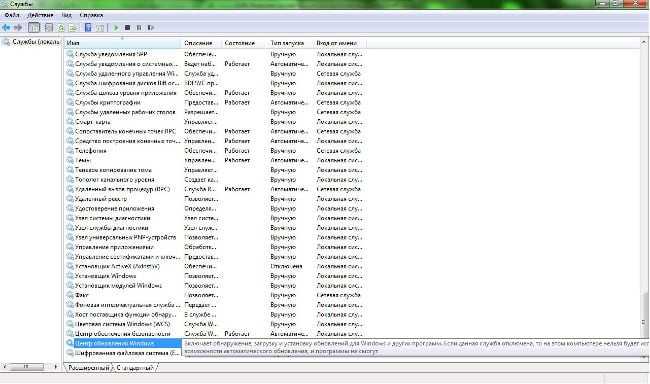
Так как обновления Windows отключены, пользователю не нужно, чтобы сервис Wuauserv выполнял какую-то работу. В связи с этим можно эту службу легко отключить, не беспокоясь за стабильное функционирование операционной системы после того, как соответствующее действие будет выполнено.
Чтобы отключить службу Wuauserv и, как следствие этого, устранить излишнюю нагрузку на процессор и оперативную память необходимо выполнить следующий ряд действий:
- Открыть «Панель управления»;
- Выбрать пункт «Система и безопасность»;
- Выбрать «Администрирование» – «Службы»;
- В списке найти «Центр обновления Windows»;
- Нажать по соответствующему пункту;
- В выпадающем меню «Тип запуска» выбрать «Отключена»;
- Применить настройки.
После этого Wuauserv должен прекратить грузить процессор и оперативную память на Windows 7.

Как убрать проблему, когда Wuauserv грузит процессор, но обновлять Виндовс 7
Если же вы все-таки планируете периодически загружать и устанавливать обновления, то вам не рекомендуется выбирать «Тип запуска: «Отключена«. Если же это сделать, то каждый раз, когда возникнет необходимость или желание поставить апдейты, придется заходить в «Службы» и включать сервис.
Вместо этого в «Тип запуска» выберите «Вручную«. Если это сделать, то когда вы зайдете в «Центр обновления» и запустите проверку обновлений, сервис автоматически запустится. Однако до той поры он не будет выполнять никакой работы.
Да, служба не закончит свою работу по завершению загрузки апдейтов. Однако на этот счет волноваться не стоит. После получения обновлений Windows, обычно, требует от пользователя перезагрузить компьютер. Когда это будет сделано, служба опять будет выключена.
Также устранить нагрузку на ресурсы ПК службой Wuauserv в Виндовс 7 может помочь включение обновлений. Возможно, для кого-то соответствующих вариант будет более приемлемым, чем отключение сервиса.
Исправить ошибки в Центре Обновления Windows 10
С момента выпуска первого обновления windows 10, microsoft очень интенсивно начало поддерживать операционную систему, выпуская каждый месяц два патча для обновления. Один патч для безопасности, второй для обслуживания системы (устранение багов, лагов, улучшения интерфейса, дизайн и т.п.). Тем не менее, многим пользователем приходиться решать каждый месяц проблемы при установке обновлений Windows 10.
С этим руководством вы сможете исправить распространенные коды ошибок в центре обновления windows: 0x80073712, 0x800705B4, 0x80004005, 0x8024402F, 0x80070002, 0x80070643, 0x80070003, 0x8024200B, 0x80070422, 0x80070020.
Обновленный октябрьский 2021:
Мы рекомендуем вам попробовать этот новый инструмент. Он исправляет множество компьютерных ошибок, а также защищает от таких вещей, как потеря файлов, вредоносное ПО, сбои оборудования и оптимизирует ваш компьютер для максимальной производительности. Это исправило наш компьютер быстрее, чем делать это вручную:
Если wuauserv.dll отсутствует или поврежден, это может повлиять на многие приложения, включая операционную систему, что может помешать вам выполнять свою работу или использовать критические функции в критически важных программах.
Запустить SFC
Для этого щелкните правой кнопкой мыши кнопку «Пуск» на компьютере Windows 10, чтобы открыть меню WinX, и щелкните ссылку «Командная строка (администратор)».
В окне CMD скопируйте следующую команду и нажмите Enter:
Сканирование может занять 10 минут, и если оно успешно завершено, вы должны перезагрузить компьютер. Запуск sfc / scannow в безопасном режиме или при запуске может дать лучшие результаты.
Обновить драйверы
Иногда вы получите ошибку отсутствующего файла wuauserv.dll при использовании оборудования, такого как принтер. Эта ошибка может быть связана с более старой версией драйвера, который не совместим с обновленным файлом DLL, поэтому принтер ищет неправильный файл DLL и не может его найти.
Обновите драйверы вашего устройства, чтобы увидеть, решит ли это проблему.
Скачать или переустановить wuauserv.dll
В большинстве учебников и руководств авторы предупреждают своих читателей, чтобы они не загружали недостающие файлы wuauserv.dll со случайных и непригодных для использования веб-сайтов, которые могут предоставить им вредоносное ПО. Это не без причины, конечно. Правда состоит в том, что в Интернете полно сайтов, которые обещают пользователям решить их проблемы, открыв определенные приложения или программы как можно скорее. К сожалению, очень немногие могут действительно оправдать ваши ожидания.
Хотя эта проблема встречается реже, потенциально гораздо более серьезная проблема заключается в том, что библиотеки DLL, которые вы загружаете из источников, отличных от поставщика, иногда могут быть загружены вирусами или другими вредоносными программами, которые могут заразить ваш компьютер. Это особенно верно для веб-сайтов, которые не слишком заботятся о том, откуда берутся их файлы. И это не так, как будто эти сайты сделают что-нибудь, чтобы рассказать вам о своих источниках высокого риска.
Что такое Windows XP с пакетом обновления 3?
Источник
» width=»100%» style=»BORDER-RIGHT: #719bd9 1px solid; BORDER-LEFT: #719bd9 1px solid; BORDER-BOTTOM: #719bd9 1px solid» cellpadding=»6″ cellspacing=»0″ border=»0″>
Служба Wuauserv в Windows 7 грузит процессор и память на 50%
Некоторые пользователи начали жаловаться на проблемы с производительностью их компьютеров с Windows 7. Проблема проявляется следующим образом: каждый день примерно в одно и то же время (у каждого пользователя свое время) компьютер начинает тормозить. В диспетчере задач процесс svchost.exe потребляет до 1,2–2 ГБ и 100% ЦП ядра памяти. В итоге 30-60 минут работать с компьютером невозможно, все тормозит и жутко вылетает.
На клиентах Windows 7 SP1 x86 и x64 наблюдались проблемы при получении обновлений с локального сервера SCCM, используемого для управления обновлениями Microsoft на клиентах. На стороне клиента запустите диспетчер задач и на вкладке «Процессы» отсортируйте выполняемый процесс по использованию памяти. Мы видим, что фактический процесс svchost.exe использует 11% ЦП и 1,2 ГБ ОЗУ. Фактически, процесс svchost.exe – это процесс-контейнер, в котором выполняются другие программы и потоки системных служб. С помощью диспетчера задач невозможно будет понять, какой поток (сервис) вызывает высокую нагрузку на систему.
Более подробную информацию о процессе и его потоках можно получить, например, с помощью утилиты Марка Руссиновича Process Explorer.
Запустите утилиту procxp.exe и найдите в списке процесс svchost.exe, который потребляет слишком много памяти или% ЦП.
Откройте его свойства и перейдите на вкладку Threads. Здесь мы ясно видим, что в процессе svchost.exe поток службы wuauserv (Центр обновления Windows) потребляет большую часть ресурсов ЦП и памяти. Служба wuauserv сканирует систему и сервер обновлений на наличие обновлений для установки. Из-за некоторых проблем в коде служба начинает «течь», потребляет всю доступную память до 1,5–2 ГБ (максимальный объем памяти, доступный для процесса) и начинает активно использовать файл подкачки. Система от этого вдруг начинает тормозить.
интересно, что клиенты с 2 ГБ ОЗУ более подвержены этой проблеме. На ПК с 4 ГБ и более памяти служба wuauserv тоже “протекает”, но она не берется с 2 ГБ и проблема не так очевидна для пользователей.
Если остановить службу wuauserv из консоли services.msc, нагрузка на систему резко упадет. И потребление памяти процессом svchost.exe падает до 80-100МБ.
Это не означает, что вам необходимо отключить службу wuauserv и оставить ее в отключенном состоянии, потому что ваша система больше не будет получать обновления безопасности и будет подвержена риску взлома.
Первым делом мы попытались восстановить состояние агента Центра обновления Windows и обновили его версию по методу, описанному в статье: Восстановить исходные настройки агента Центра обновления Windows. Проблема была решена, и через несколько дней она больше не повторялась, но через некоторое время все началось снова. Видимо размер локального кеша и базы обновлений достиг некоторых пределов, и сервис wuauserv снова начал «протекать».
Мы использовали множество других методов, но действительно помогла установка следующих патчей для агента обновления Windows 7:
- support.microsoft.com/en-us/kb/3050265 (агент Центра обновления Windows за июнь 2015 г)
- support.microsoft.com/en-us/kb/3065987 (агент Центра обновления Windows за июль 2015 г)
- support.microsoft.com/en-us/kb/3102810 (Патч для Windows / 2008 R2, устраняющий проблему высокой загрузки ЦП и памяти при установке обновлений через WSUS, ноябрь 2015 г).
Совет. Патчи устанавливались не на всех компьютерах с Windows 7, а только на тех, на которых пользователи жаловались на подобную проблему.
Отключаем службу Wuauserv
Здравствуйте, счастливые пользователи Windows 7. Случайно вы здесь оказаться не могли, поэтому сразу приступим к рассмотрению дел насущных. Особенность проблемы заключается в том, что каждый день, приблизительно в одно и то же время, процесс svchost.exe загружает процессор до 98%, а оперативную память на 30-50%. И вас это жутко бесит, ведь работать в это время за компьютером невозможно. И знаете, что это? Это служба Wuauserv грузит процессор. Давайте выясним, как с ней бороться.
Что такое служба Wuauserv и svchost.exe?
Wuauserv – стандартная служба Windows, которая отвечает за установку обновлений для операционной системы. Даже если вы отключили обновлялку Windows, компонент все равно будет работать. Почему? Да потому, что разработчикам из Microsoft так захотелось. Функцией не пользуетесь, а дискомфорт ощущаете. Очень странно выходит.
Дело в том, что svchost.exe – контейнер для остальных системных процессов (в который входит wuauserv.exe), поэтому не удивляйтесь, что служба и исполняющий .exe файл по-разному называются.
Как решить проблему?
Причина проблемы заключается в ошибках, допущенных разработчиками системы. Из-за нестабильной работы процесс не завершается, а пытается выполнить поставленную задачу за счет свободных ресурсов компьютера. Избавиться от этого дискомфорта можно двумя способами. Желательно использовать первый.
Обновление Windows
Узнав о своем «промахе», технический отдел Microsoft был поднят по тревоге. Теперь одной из целей следующего патча будет исправление существующих ошибок.
Скачайте и установите обновления (не меняя последовательности):
- (июнь 2015); (август 2015); (ноябрь 2015).
Отключение службы
Если по каким-то причинам обновления не помогли, существует другой вариант. Для этого нужно полностью отключить компонент «Установка обновлений системы».
Итак, следуйте пунктам, описанным ниже:
- Нажмите Ctrl+Shift+Esc и откройте «Диспетчер задач».
- Перейдите во вкладку «Службы».
- Найдите службу wuauserv и с помощью щелчка ПКМ остановите ее выполнение.
После этого нагрузка на ПК должна снизиться. Но мы лишь отключили сеанс, поэтому при следующем запуске компьютера модуль обновления Windows снова запустится.
Чтобы этого не допустить, нужно:
- Снова открыть «Диспетчер задач» и перейти во вкладку «Службы».
- В правом нижнем углу окна нажимаем кнопку «Службы».
- В новом окне найдите «Центр обновления Windows» и с помощью ПКМ вызовите свойства службы.
- В поле «Тип запуска» устанавливаем значение «Отключена» и сохраняем изменения.
Это все способы решения проблемы со службой Wuauserv, которая грузит процессор и оперативную память. Могу еще посоветовать радикальный способ: переустановить ОС на новую версию. Но это уже совсем другая история.



![Процесс обновления windows 10 вызывает высокую загрузку цп [fix] - исправить](http://nephros-crimea.ru/wp-content/uploads/5/d/4/5d4f2d3499151eae6e048243f07d9b02.png)









![Процесс обновления windows 10 вызывает высокую загрузку цп [fix]](http://nephros-crimea.ru/wp-content/uploads/7/a/9/7a9031bae8bf00f5792baf824259a9cb.png)
![Процесс обновления windows 10 вызывает высокую загрузку цп [fix]](http://nephros-crimea.ru/wp-content/uploads/2/6/a/26a9616f27b87e42456cc42e4ebd1dff.png)










